表格在CAD设计中的应用十分广泛,但在CAD软件中画表格肯定没有excel中方便,那么,可以在excel中画好表格后直接导入CAD中吗?CAD怎么导入excel表格?本文小编就来给大家分享一下浩辰CAD软件中导入excel表格的操作技巧吧!
在浩辰CAD软件中执行创建表格命令后,可以进入EXCEL,在EXCEL中完成表格编辑后,再将表格插入到图纸中,即可完成表格创建。具体操作步骤如下:
1、启动浩辰CAD软件后,在菜单栏中点击【扩展工具】—【增强表格】—【创建表格】。如下图所示:
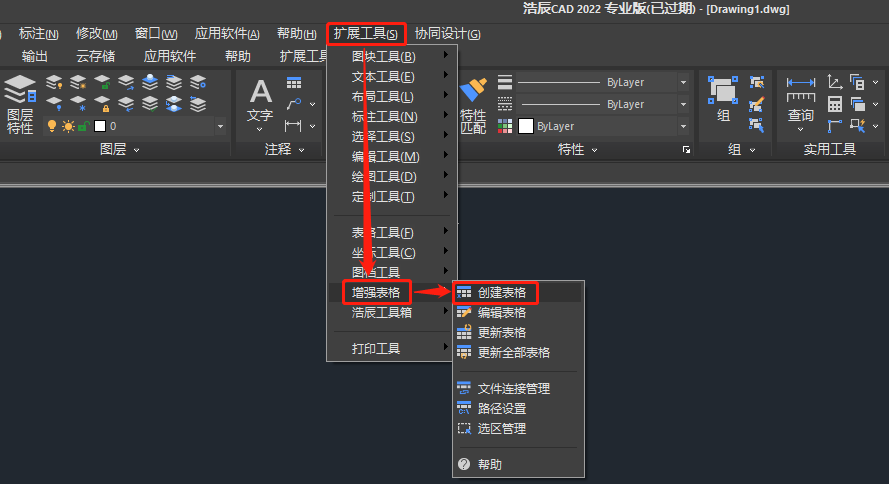
2、在安装EXCEL程序的情况下,系统自动启动EXCEL程序,在EXCEL中完成表格的创建。如下图所示:
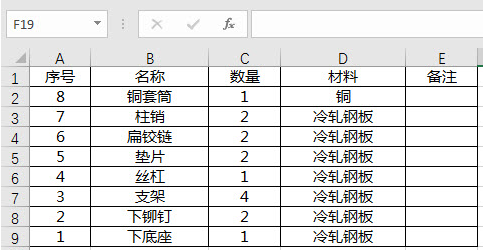
3、表格制作完成后,点击切换至【加载项】选项卡,在EXCEL的加载项中多了AutoXlsTable选项。如下图所示:
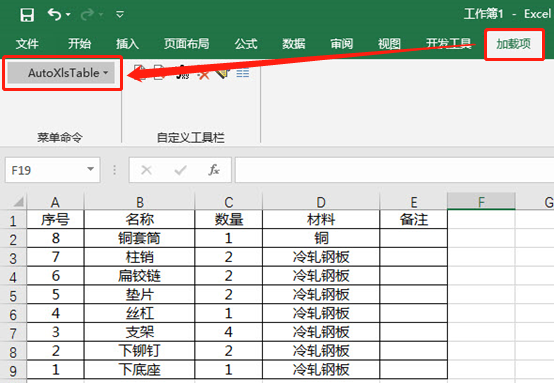
4、框选表格,在【AutoXlsTable】下拉菜单中选择【选区输出】。如下图所示:
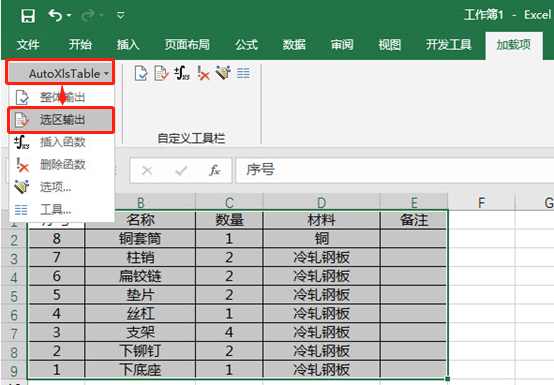
5、此时系统会弹出提示框,提示:“是否保存对当前文件的修改”,点击【是】。如下图所示:
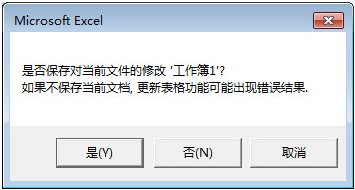
6、返回浩辰CAD,根据提示指定表格的插入点,即可完成表格创建。如下图所示:

在浩辰CAD软件中通过以上几步便可将excel表格导入CAD软件,是不是很简单呢?后续的CAD教程文章小编将会给大家分享更多CAD实用技巧,对此感兴趣的设计师小伙伴们一定要持续关注浩辰CAD软件官网教程专区哦!

2024-04-16

2024-04-15

2024-01-02

2023-12-07

2023-09-19

2023-07-27

2023-07-20

2023-07-10

2023-03-22

2023-03-09

2022-12-15
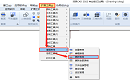
2022-11-30
